windows怎么设置透明效果
Windows从Vista开始就支持桌面任务栏默认显示半透明效果,能给用户带来更好的视觉效果,下面是小编整理的windows设置透明效果的详细的操作步骤,首先桌面右键
— 个性化 — 在windows上启用或禁用透明玻璃效果 — 启用透明效果(勾选)— 左右拖动颜色浓度 —- 保存修改即可。
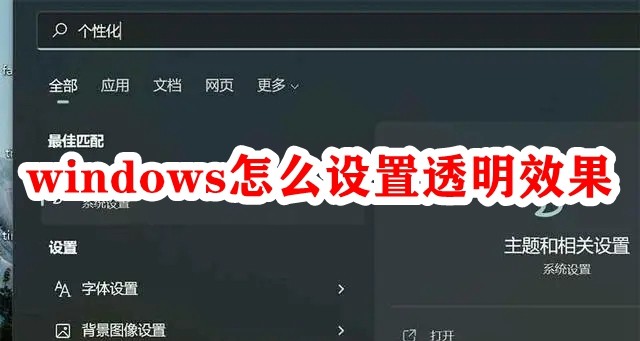
windows怎么设置透明效果
操作步骤:
两个路径调节,结果是一样的,配置会关联修改。
第一种方案简单
1、桌面右键选择“个性化”;
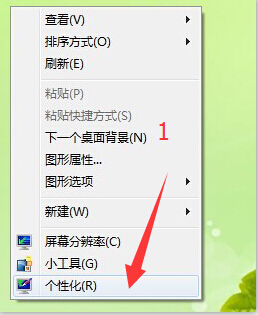
2、在弹出的窗口中选择“窗口颜色”;

3、在新弹出的窗口中再去取消勾选“启用透明效果”复选框即可取消透明效果。
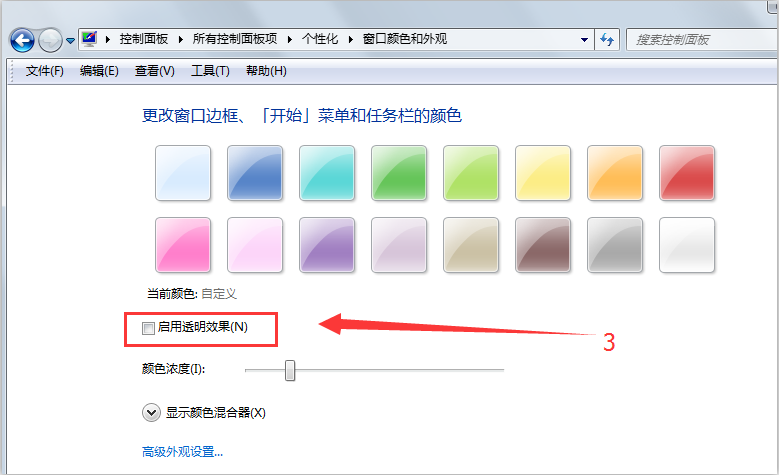
第二种方案
1、在桌面计算机图标上右键选择“属性”;
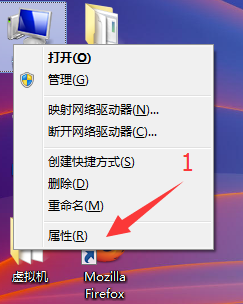
2、在新弹出的窗口中选择左侧菜单“高级系统设置”;
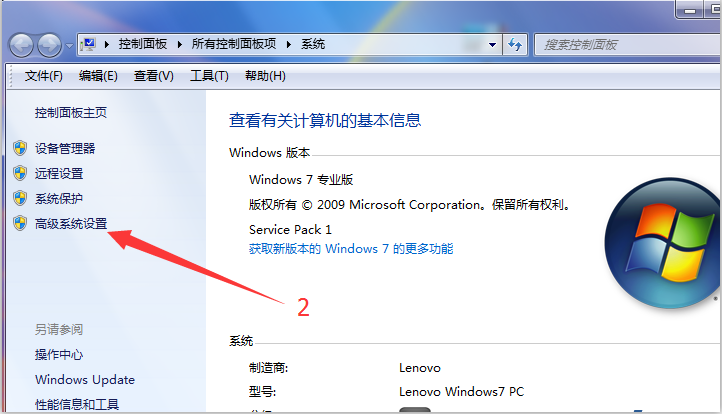
3、在系统属性对话框中选择“高级”标签在选择“设置“按钮;
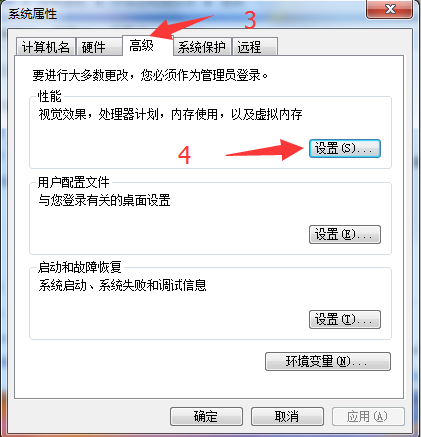
4、性能选项对话框中找到图中“启用透明玻璃”取消前面的复选框即可。
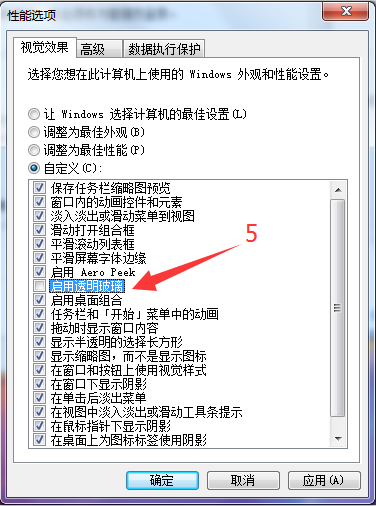
最新推荐
-
excel怎么把一列数据拆分成几列 excel一列内容拆分成很多列

excel怎么把一列数据拆分成几列?在使用excel表格软件的过程中,用户可以通过使用excel强大的功能 […]
-
win7已达到计算机的连接数最大值怎么办 win7连接数达到最大值

win7已达到计算机的连接数最大值怎么办?很多还在使用win7系统的用户都遇到过在打开计算机进行连接的时候 […]
-
window10插网线为什么识别不了 win10网线插着却显示无法识别网络

window10插网线为什么识别不了?很多用户在使用win10的过程中,都遇到过明明自己网线插着,但是网络 […]
-
win11每次打开软件都弹出是否允许怎么办 win11每次打开软件都要确认

win11每次打开软件都弹出是否允许怎么办?在win11系统中,微软提高了安全性,在默认的功能中,每次用户 […]
-
win11打开文件安全警告怎么去掉 下载文件跳出文件安全警告

win11打开文件安全警告怎么去掉?很多刚开始使用win11系统的用户发现,在安装后下载文件,都会弹出警告 […]
-
nvidia控制面板拒绝访问怎么办 nvidia控制面板拒绝访问无法应用选定的设置win10

nvidia控制面板拒绝访问怎么办?在使用独显的过程中,用户可以通过显卡的的程序来进行图形的调整,比如英伟 […]
热门文章
excel怎么把一列数据拆分成几列 excel一列内容拆分成很多列
2win7已达到计算机的连接数最大值怎么办 win7连接数达到最大值
3window10插网线为什么识别不了 win10网线插着却显示无法识别网络
4win11每次打开软件都弹出是否允许怎么办 win11每次打开软件都要确认
5win11打开文件安全警告怎么去掉 下载文件跳出文件安全警告
6nvidia控制面板拒绝访问怎么办 nvidia控制面板拒绝访问无法应用选定的设置win10
7win11c盘拒绝访问怎么恢复权限 win11双击C盘提示拒绝访问
8罗技驱动设置开机启动教程分享
9win7设置电脑还原点怎么设置 win7设置系统还原点
10win10硬盘拒绝访问怎么解决 win10磁盘拒绝访问
随机推荐
专题工具排名 更多+





 闽公网安备 35052402000376号
闽公网安备 35052402000376号